您是否正在考虑如何 设置远程桌面?
我们的远程桌面设置无繁琐的应用下载,也没有漫长的安装过程,而且不会让您的数据易受攻击。这些都不是您在黄金时间应该处理的事情,特别是当有人在等待您的帮助的时候。Zoho Assist 让您安全轻松地设置远程桌面 。
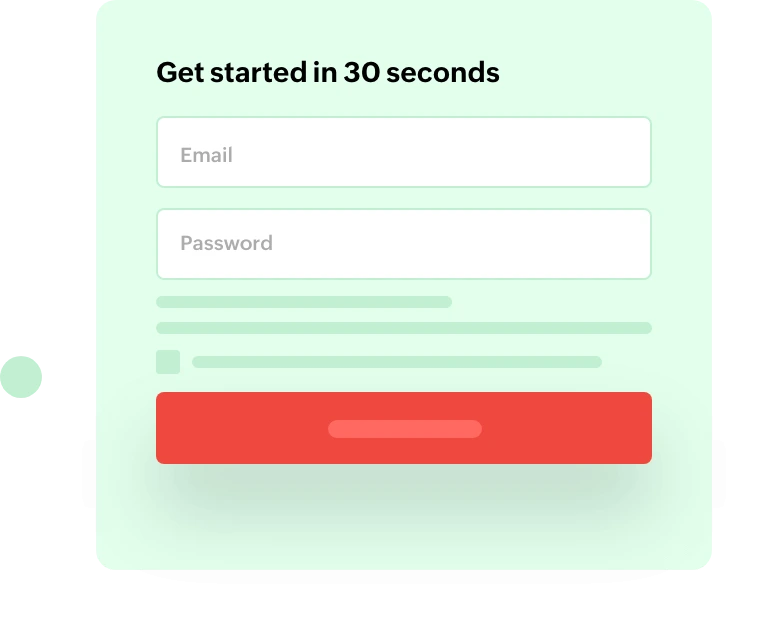
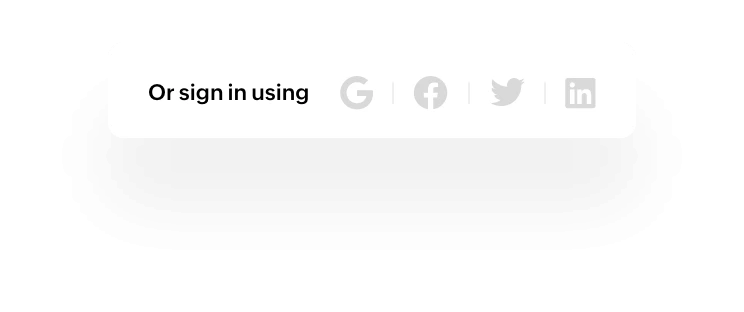

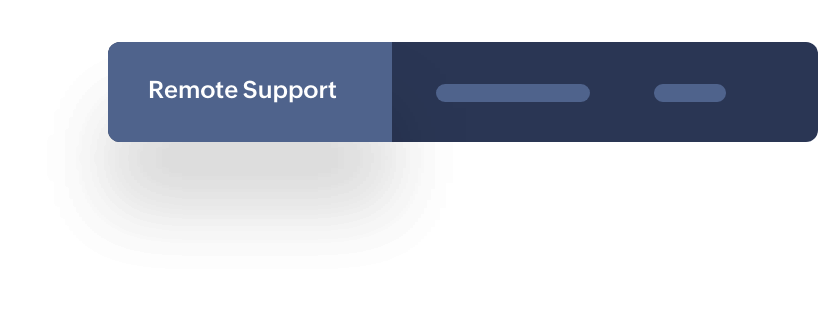
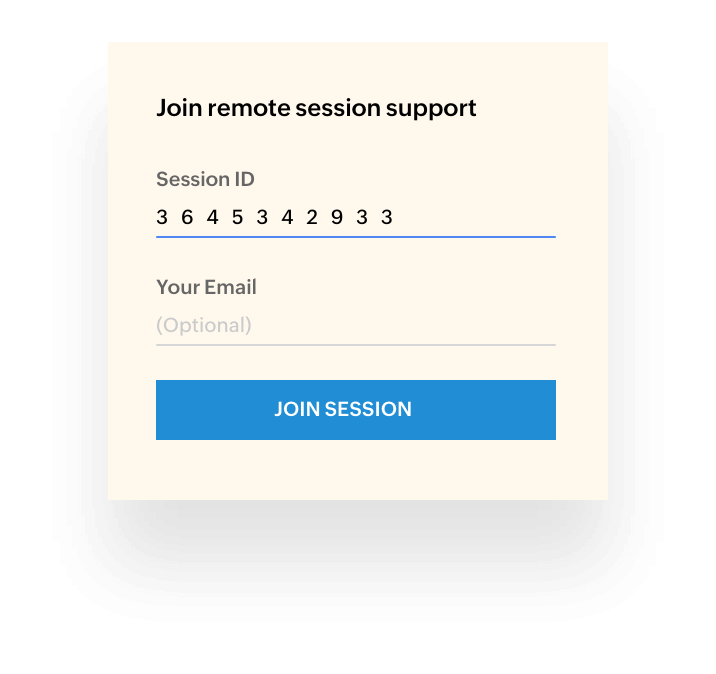
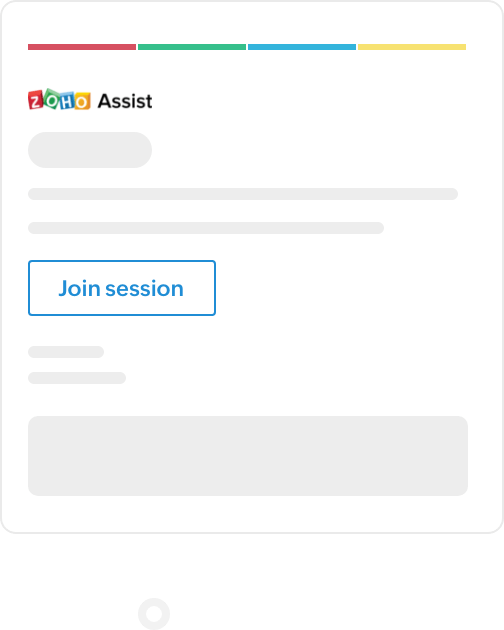
除了提供安全便捷的远程桌面访问外,Zoho Assist - 远程连接软件 还提供许多功能,帮助您在远程工作时快速完成工作:
Zoho Assist 支持将文件直接传输到远程计算机,避免了使用可能存在数据盗窃风险的中间存储设备,如 USB、FTP 或基于云的存储设备。
我们的内置文本、语音和视频聊天功能让您可以在整个远程支持会话期间与远程客户进行沟通。
在远程支持会话期间,处理连接到远程计算机的所有活动显示器。
您可以重新启动远程计算机并重新连接到同一会话,而不会失去控制。
您可以执行关机、重启、注销、锁定、休眠或待机等电源操作,甚至无需访问无人值守的桌面。
请查看我们面向商业用户的版本和定价,了解如何充分利用 Zoho Assist。我们的付费计划起价为每月 84 元。
计划和价格单击 此处 ,查看系统要求的详细信息。
Zoho Assist 支持您通过 Windows 10 系统控制设备 ,也支持您通过自选设备控制 Windows 10 设备。如需了解有关如何为 Windows 10 设备 建立远程桌面 连接的更多信息,请参阅上述步骤。与 Microsoft 的 Windows 远程桌面不同,Zoho Assist 无需特殊权限即可为 Windows 10 设备建立远程连接。
Zoho Assist 可以跨多个平台顺畅运行,您可以像在 Windows 上一样为 Mac 启用远程桌面连接。您可以在 macOS 设备上远程工作,也可以使用 macOS 设备远程访问设备。
Zoho Assist 可免费供个人使用。使用免费计划,您可以启动按需远程支持会话、 屏幕共享 会话,还可以配置和连接到无人值守设备。
通过安装无人值守访问程序,为计算机配置无人值守访问。技术人员可以发送部署链接,并帮助客户成功安装。